表函数
如果选择“表”(Table) 作为函数类型,则需要:
• 从“值”(Value) 选项菜单中选择自变量
Creo Simulate 会在此列中显示自变量的名称。可使用该自变量作为函数定义表达式的一部分。
• 在位于表左侧的自变量列中至少指定一个自变量值
此列中的值必须按照递增或递减的顺序排列,且无法使用一个数字超过两次。
• 在“值”(Value) 列的每行中指定函数值。在此列中为各个因变量键入相应的值。
• 为变量指定插值方法
使用下列按钮可修改表:
•  导入表 (Import Table) – 从指定位置导入含有表中值的 ASCII 文件。文件必须包含自变量值 (后跟制表符或空格符) 和表中各条目对应的因变量值。回车符是表中各条目的有效分隔符。
导入表 (Import Table) – 从指定位置导入含有表中值的 ASCII 文件。文件必须包含自变量值 (后跟制表符或空格符) 和表中各条目对应的因变量值。回车符是表中各条目的有效分隔符。
 导入表 (Import Table) – 从指定位置导入含有表中值的 ASCII 文件。文件必须包含自变量值 (后跟制表符或空格符) 和表中各条目对应的因变量值。回车符是表中各条目的有效分隔符。
导入表 (Import Table) – 从指定位置导入含有表中值的 ASCII 文件。文件必须包含自变量值 (后跟制表符或空格符) 和表中各条目对应的因变量值。回车符是表中各条目的有效分隔符。•  添加行 (Add Row) – 一次最多可以添加 100 行。指定在表中的开始行以及要添加的行数。
添加行 (Add Row) – 一次最多可以添加 100 行。指定在表中的开始行以及要添加的行数。
 添加行 (Add Row) – 一次最多可以添加 100 行。指定在表中的开始行以及要添加的行数。
添加行 (Add Row) – 一次最多可以添加 100 行。指定在表中的开始行以及要添加的行数。•  删除行 (Delete Rows) – 移除指定的所有行。
删除行 (Delete Rows) – 移除指定的所有行。
 删除行 (Delete Rows) – 移除指定的所有行。
删除行 (Delete Rows) – 移除指定的所有行。•  全部清除 (Clear All) - 清除两列中的所有值。
全部清除 (Clear All) - 清除两列中的所有值。
 全部清除 (Clear All) - 清除两列中的所有值。
全部清除 (Clear All) - 清除两列中的所有值。只有表的行数大于 1000 时,下列按钮才会出现:
•  – 显示表中最开始的 1000 行。
– 显示表中最开始的 1000 行。
 – 显示表中最开始的 1000 行。
– 显示表中最开始的 1000 行。•  – 显示表中先前的 1000 行。
– 显示表中先前的 1000 行。
 – 显示表中先前的 1000 行。
– 显示表中先前的 1000 行。•  – 显示表中接下来的 1000 行。
– 显示表中接下来的 1000 行。
 – 显示表中接下来的 1000 行。
– 显示表中接下来的 1000 行。•  – 显示表中最后的 1000 行。
– 显示表中最后的 1000 行。
 – 显示表中最后的 1000 行。
– 显示表中最后的 1000 行。返回到“函数定义”对话框。
材料的额外参考
超弹性材料
Arruda-Boyce
Arruda-Boyce 材料模型以应变势能 W 的形式描述,如下所示:

其中
 为初始剪切模量。
为初始剪切模量。 是有限网络拉伸。
是有限网络拉伸。 是不可压缩性参数。
是不可压缩性参数。
其中 K 为初始主体模量。
 是第一个偏应变不变量,定义如下:
是第一个偏应变不变量,定义如下: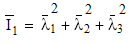
其中偏拉伸给定如下:

J 是总体积比。
 是弹性体积比,由以下项给定
是弹性体积比,由以下项给定
其中  。
。
 。
。其中  是热膨胀系数。
是热膨胀系数。
 是热膨胀系数。
是热膨胀系数。T 是模型温度。
T0 是参考温度。
对于近乎无法压缩的材料,Creo Simulate 会使用不可压缩性条件。如果 D 的指定值小于  ,Creo Simulate 在分析过程中使用以下 D 值:
,Creo Simulate 在分析过程中使用以下 D 值:
 ,Creo Simulate 在分析过程中使用以下 D 值:
,Creo Simulate 在分析过程中使用以下 D 值:D = 。
。
 。
。其中 G 为初始剪切模量。
当在“超弹性材料定义”(Hyperelastic Material Definition) 对话框中选择 Arruda-Boyce 材料模型时,Creo Simulate 会计算这些系数。如果在测试区域中提供的应力-应变数据不足,Creo Simulate 将无法生成 Arruda-Boyce 材料模型的最佳拟合曲线且无法计算系数。
返回到关于材料模型。
热膨胀系数 - 各向同性
输入热膨胀系数函数的值或名称。可以键入值,也可以右键单击属性文本框将热膨胀的系数定义为温度的函数,或者分配相应的参数。
对于超弹性材料,无法将热膨胀系数定义为温度的函数。 |
此属性为可选项,但是如果计划在模型上施加热载荷,则应输入一个值。
返回到各向同性属性。
超弹性材料定义的图形
“超弹性材料定义”(Hyperelastic Material Definition) 对话框的图形区域在 Y 轴上显示应力值,在 X 轴上显示应变值。Creo Simulate 在图形区域绘制所有测试的应力和应变数据。在“超弹性材料定义”(Hyperelastic Material Definition) 对话框的“显示最佳拟合材料模型曲线”(Show Best Fit Material Model Curves) 区域中选择材料模型时,Creo Simulate 会为选定的材料模型绘制曲线。此曲线与数据点紧密拟合。默认情况下,Creo Simulate 会选择“显示最佳拟合材料模型曲线”(Show Best Fit Material Model Curves) 区域中的所有材料模型,且每条曲线使用唯一的颜色。
可以创建各种类型的测试,Creo Simulate 会为每种测试类型创建唯一的图形。选择 > 可查看图形区域中所有测试类型的图形。如果未选择此选项,Creo Simulate 将显示活动测试的图形。如果您更改活动测试,图形会自动更改。测试的名称和类型出现在图形区域中。
在测试区域中创建第一行时,Creo Simulate会在图形区域中显示栅格线 (默认情况下)。选择 > 以隐藏栅格线。使用 > 命令可打开“图形窗口选项”(Graph Window Options) 对话框并管理图形区域的显示。
返回到超弹性材料定义。
材料库中的超弹性材料
可使用应力和应变的实验数据选取超弹性材料的材料模型。必须在“材料定义”(Material Definition) 对话框中选择“由测试定义”(Define By Tests) 复选框,并在“超弹性材料定义”(Hyperelastic Material Definition) 对话框中指定实验数据。
使用“由测试定义”(Define By Tests) 选项创建新材料,并单击“保存至库”(Save To Library) 将材料保存到材料库时,Creo Simulate 使用以下指导方针:
• 仅存储材料模型的系数。
• 不保存用于选取材料模型的测试数据,并显示警告消息。
• 清除“由测试定义”(Define By Tests) 复选框。
类似地,当编辑材料库中的材料时,无法选择“材料定义”(Material Definition) 对话框中的“由测试定义”(Define By Tests) 复选框。可在“材料定义”(Material Definition) 对话框中选择材料模型并指定材料模型的系数值。
返回到材料库。
超弹性材料
超弹性材料 (如橡胶) 是可对大应变进行瞬时弹性响应的非线性材料。如果要对任何模型执行大变形分析,可使用这些材料。在“材料定义”(Material Definition) 对话框的“结构”(Structure) 选项卡中选择“超弹性”(Hyperelastic) 作为子类型,以定义超弹性材料。
Creo Simulate 支持多个不同的超弹性材料数学模型。模拟的精度取决于材料模型的选择。可通过两种方式选取材料模型。
• 由测试定义 (Define By Tests) – 使用此选项可通过使用应力和应变的实验数据选取材料模型。选择“材料定义”(Material Definition) 对话框的“结构”(Structure) 选项卡中的“由测试定义”(Define By Tests) 复选框,并单击“编辑”(Edit)。将出现超弹性材料定义对话框。使用此对话框指定应力和应变值,并查找数据的最佳拟合模型。
• 材料模型系数 – 还可以指定材料模型的系数值以定义超弹性材料。清除“由测试定义”(Define By Tests) 复选框。在“材料定义”(Material Definition) 对话框的“材料模型”(Material Model) 区域中选择以下材料模型之一,并指定模型的系数值。
◦ Arruda-Boyce
◦ Mooney-Rivlin
◦ Neo-Hookean (默认)
◦ 2 阶多项式
◦ 降阶的 2 阶多项式
◦ Yeoh
可指定超弹性材料的“热膨胀系数”(Coeff. of Thermal Expansion)。
返回到各向同性。
“超弹性材料定义”对话框
使用“超弹性材料定义”(Hyperelastic Material Definition) 对话框可以:
• 指定应力相对应变的实验数据。
• 绘制应力-应变值的图形。
• 为不同的材料模型绘制最佳拟合曲线。
• 选择材料模型。
该对话框由以下部分组成:
• 测试区域 – 创建测试以在某表中指定应力和应变值,同时指定测试类型。
• 图形区域 - 绘制在测试中指定的应力和应变值并为不同的材料模型绘制最佳拟合曲线。使用这些曲线选取材料模型来创建超弹性材料。
• 材料模型 – 使用该区域针对测试数据查找最佳的材料模型。可以选取材料模型绘制最佳拟合曲线并读取材料模型的“均方根”误差。
该对话框具有针对各种操作的菜单和工具栏按钮。
返回到超弹性材料。
各向同性
在“材料定义”(Material Definition) 对话框的“结构”(Structural) 选项卡上选择“各向同性”(Isotropic) 材料对称后,可创建以下类型的材料:
• 线性
• 超弹性
• 弹塑性
可以为任何类型的各向同性材料指定以下“材料极限”(Material Limits):
• 拉伸屈服应力
• 拉伸极限应力
• 压缩极限应力
也可指定如下材料属性:
• 失效准则
• 疲劳
如果选择“热”(Thermal) 选项卡,会显示以下属性:
• 比热容
• 热导率
每个有尺寸的字段都可有自己的单位。单位更改时 Creo Simulate 按比例缩放输入的值。
线性各向同性材料
在“材料定义”(Material Definition) 对话框的“结构”(Structural) 选项卡中选择“线性”(Linear) 作为子类型,并使用“属性”(Properties) 区域指定以下属性的值:
• 泊松比 - 必须输入泊松比函数的名称或 –0.9999 与 0.4999 之间的值。默认值是 0.3。
• 杨氏模量 - 必须输入正值,或者如果杨氏模量随温度变化,必须针对此属性输入杨氏模量函数的名称。
• 热膨胀系数 - 此属性为可选项,但是如果计划对模型施加热载荷,则应输入一个值。
可以将其中的任一属性定义为温度函数或分配参数值来定义属性。可以键入一个值或右键单击并选择“函数”(Function) 来相应地定义函数或者分配“参数”(Parameter)。
每个有尺寸的字段都可有自己的单位。单位更改时 Creo Simulate 按比例缩放输入的值。
返回到各向同性。
超弹性材料定义的材料模型
在测试区域中输入应力和应变数据后,使用“显示最佳拟合材料模型曲线”(Show Best Fit Material Model Curves) 选项来检查不同材料模型与测试数据的逼近程度。在“显示最佳拟合材料模型曲线”(Show Best Fit Material Model Curves) 区域中,选择任何材料模型的复选框。对于每种选定的材料模型,Creo Simulate 都会在图形区域中绘制一条曲线。曲线表示模型对于测试数据的最佳拟合。
要了解有关 Creo Simulate 如何生成测试数据最佳拟合的详细信息,请参阅拟合材料模型的指导方针。
可选择以下任意一种材料模型来生成最佳拟合曲线:
• 2 阶多项式
• Yeoh
要更改曲线的颜色,请使用“图形窗口选项”(Graph Window Options) 对话框的“数据系列”(Data Series) 选项卡。
对于每个选定的材料模型,Creo Simulate 都会显示“RMS 误差”(RMS Error)。“RMS 误差”(RMS Error) 是模型应力应变曲线与测试数据之间的差异。当 Creo Simulate 无法为任何材料模型生成最佳拟合曲线时,与该材料模型对应的“RMS 误差”(RMS Error) 列会显示 NA。如果在测试区域中指定的应力-应变数据不足,Creo Simulate 可能无法生成材料模型的最佳拟合曲线。
对于任何材料模型,可能会出现一个红色的感叹号  。此感叹号表示对于范围 -0.9 到 9.0 之间的某个应变值,该材料模型无效。可以忽略该红色感叹号,仍使用该材料模型。但是,必须确保以下这一点,即在材料于分析期间所承受的应变范围中,材料模型始终是有效的。如果选择无效的材料模型并在“超弹性材料定义”(Hyperelastic Material Definition) 对话框中单击“确定”(OK),Creo Simulate 将显示材料模型无效的应变范围。
。此感叹号表示对于范围 -0.9 到 9.0 之间的某个应变值,该材料模型无效。可以忽略该红色感叹号,仍使用该材料模型。但是,必须确保以下这一点,即在材料于分析期间所承受的应变范围中,材料模型始终是有效的。如果选择无效的材料模型并在“超弹性材料定义”(Hyperelastic Material Definition) 对话框中单击“确定”(OK),Creo Simulate 将显示材料模型无效的应变范围。
默认情况下,“选择材料模型”(Select Material Model) 区域中的材料模型列表会显示“自动”(Automatic)。这表示自动选择材料模型。Creo Simulate 会选择“RMS 误差”(RMS Error) 最小的有效材料模型。也可以从“选择材料模型”(Select Material Model) 区域的列表中选择任何其它材料模型。在选择材料模型时,请确保图形区域中提供了关于该材料模型的最佳拟合曲线。
选定材料模型的名称及其系数的值将出现在“选择材料模型”(Select Material Model) 区域中。Creo Simulate 使用最佳拟合曲线来计算这些值。要更改这些值,请清除“使用最佳拟合系数”(Use Best Fit Coefficients) 复选框,然后指定系数的值。在更改系数的值时,图形区域中关于该材料模型的应力-应变曲线也会相应发生变化。
在““超弹性材料定义”(Hyperelastic Material Definition) 对话框中单击“确定”(OK) 后,Creo Simulate 将使用这些系数定义超弹性材料。材料模型的名称和系数将出现在“材料定义”(Material Definition) 对话框的“材料模型”(Material Model) 部分中。
返回到超弹性材料定义。
材料极限
下表给出了各种“失效准则”所需的材料极限:
失效准则 | 材料极限 |
|---|---|
各向同性材料 | |
修正的莫尔理论 | • 拉伸极限应力 • 压缩极限应力 |
最大剪应力 (Tresca) | 拉伸屈服应力 |
畸变能 (von Mises) | 拉伸屈服应力 |
统一材料法则 (UML) | 拉伸极限应力 |
横向同性材料 | |
Tsai-Wu | • 拉伸极限应力 (St1, St2) • 压缩极限应力 (Sc1, Sc2) • 剪切极限应力 (Sc) • 归一化 Tsai-Wu 交互作用项 (F12) |
最大应力 | • 拉伸极限应力 (St1, St2) • 压缩极限应力 (Sc1, Sc2) • 剪切极限应力 (Sc) |
最大应变 | • 拉伸极限应力 (St1, St2) • 压缩极限应力 (Sc1, Sc2) • 剪切极限应力 (Sc) |
有关失效准则的详细信息,请参阅失效准则。
Mooney-Rivlin
Mooney-Rivlin 材料模型以应变势能 W 的形式描述,如下所示:

其中  、
、 和
和  为材料常数。
为材料常数。
 、
、 和
和  为材料常数。
为材料常数。可按如下方法使用材料常数计算初始剪切模量:

还可按如下方法计算材料的初始主体模量:

其中  是第一个偏差应变不变量,
是第一个偏差应变不变量, 是第二个偏差应变不变量。
是第二个偏差应变不变量。
 是第一个偏差应变不变量,
是第一个偏差应变不变量, 是第二个偏差应变不变量。
是第二个偏差应变不变量。
对于近乎无法压缩的材料,Creo Simulate 会使用不可压缩性条件。如果  的指定值小于
的指定值小于  ,Creo Simulate 在分析过程中会使用以下
,Creo Simulate 在分析过程中会使用以下  值:
值:
 的指定值小于
的指定值小于  ,Creo Simulate 在分析过程中会使用以下
,Creo Simulate 在分析过程中会使用以下  值:
值: =
= 。
。其中 G 为初始剪切模量。
当在“超弹性材料定义”(Hyperelastic Material Definition)对话框中选择 Mooney-Rivlin 材料模型时,Creo Simulate 会计算这些常数。如果在“超弹性材料定义”(Hyperelastic Material Definition) 对话框的测试区域中只创建了“平面”(Planar) 测试,则 Creo Simulate 不能为 Mooney-Rivlin 材料模型计算这些常数。必须创建“单轴”(Uniaxial) 测试或“等双轴”(Equibiaxial) 测试。
返回到关于材料模型
Neo-Hookean
Neo-Hookean 材料模型以应变势能 W 的形式描述,如下所示:

其中, 和
和  为材料常数。
为材料常数。
 和
和  为材料常数。
为材料常数。可按如下方法使用材料常数计算初始剪切模量:

还可按如下方法计算材料的初始主体模量:

对于近乎无法压缩的材料,Creo Simulate 会使用不可压缩性条件。如果  的指定值小于
的指定值小于  ,Creo Simulate 在分析过程中会使用以下
,Creo Simulate 在分析过程中会使用以下  值:
值:
 的指定值小于
的指定值小于  ,Creo Simulate 在分析过程中会使用以下
,Creo Simulate 在分析过程中会使用以下  值:
值: =
= 。
。其中 G 为初始剪切模量。
返回到关于材料模型。
正交各向异性
如果选择“正交各向异性”(Orthotropic) 材料对称,其它项将出现在“材料定义”(Material Definition) 对话框上。对于这些项,请根据材料方向 1、2 和 3 输入值。
如果选择“结构”(Structural) 选项卡,将显示以下属性:
• 杨氏模量
• 泊松比
• 剪切模量
• 热膨胀系数
如果选择“热”(Thermal) 选项卡,将显示以下属性:
• 比热容
• 热导率
泊松比 - 各向同性
输入泊松比的值,拉伸杆的横向收缩与纵向延伸的比率。可以键入值,也可以右键单击“函数”(Functions) 将泊松比定义为温度的函数或者分配合适的参数。
必须输入泊松比函数的名称或 –0.9999 与 0.4999 之间的值。默认值是 0.3。
返回到各向同性属性。
2 阶多项式形式
可能的应变能 (即 2 阶多项式中的 W) 的方程如下:

其中, 、
、 、
、 、
、 、
、 、
、 和
和  为材料常数。
为材料常数。
 、
、 、
、 、
、 、
、 、
、 和
和  为材料常数。
为材料常数。可按如下方法使用材料常数计算初始剪切模量:
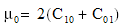
还可按如下方法计算材料的初始主体模量:

对于近乎无法压缩的材料,Creo Simulate 会使用不可压缩性条件。如果  和
和  的指定值小于
的指定值小于  ,
,
 和
和  的指定值小于
的指定值小于  ,
,Creo Simulate 在分析期间使用以下  和
和  值:
值:
 和
和  值:
值: =
= 。
。 =
= 。
。其中 G 为初始剪切模量。
当在“超弹性材料定义”(Hyperelastic Material Definition) 对话框中选择“2 阶多项式”(Polynomial Order 2) 材料模型时,Creo Simulate 会计算这些常数。如果在“超弹性材料定义”(Hyperelastic Material Definition) 对话框的测试区域中只创建了“平面”(Planar) 测试,则 Creo Simulate 不能为“2 阶多项式”(Polynomial Order 2) 材料模型计算这些常数。必须创建“单轴”(Uniaxial) 测试或“等双轴”(Equibiaxial) 测试。
返回到关于材料模型。
2 阶降阶多项式形式
应变势能 (即 2 阶降阶多项式形式中的 W) 的方程如下:

其中, 、
、 、
、 、
、 为材料常数。
为材料常数。
 、
、 、
、 、
、 为材料常数。
为材料常数。可按如下方法使用材料常数计算初始剪切模量:

还可按如下方法计算材料的初始主体模量:

对于近乎无法压缩的材料,Creo Simulate 会使用不可压缩性条件。如果  和
和  的指定值小于
的指定值小于  ,
,
 和
和  的指定值小于
的指定值小于  ,
,Creo Simulate 在分析期间使用以下  和
和  值:
值:
 和
和  值:
值: =
= 。
。 =
=
其中 G 为初始剪切模量。
在对话框中选择“2 阶降阶多项式形式”材料模型时,Creo Simulate 会计算这些常数。
返回到关于材料模型。
超弹性材料定义的测试
使用“超弹性材料定义”(Hyperelastic Material Definition) 对话框中的测试区域可指定通过实验测试获得的应力和应变值。
选择 > 或单击  创建新测试。每个新测试都显示为测试区域的一个新选项卡。最多只能创建 10 个测试。
创建新测试。每个新测试都显示为测试区域的一个新选项卡。最多只能创建 10 个测试。
 创建新测试。每个新测试都显示为测试区域的一个新选项卡。最多只能创建 10 个测试。
创建新测试。每个新测试都显示为测试区域的一个新选项卡。最多只能创建 10 个测试。打开“超弹性材料定义”(Hyperelastic Material Definition) 对话框时,Creo Simulate 会自动创建一个名为“测试1”(Test1) 的“测试”(Test)。 |
在 Creo Simulate 用于从测试数据确定超弹性材料属性的过程中,假定此材料类似于橡胶,几乎无法压缩。输入测试数据来定义超弹性材料时,应输入名义或工程应变,以及名义或工程应力
名义或工程应变  等于长度变化除以原始长度:
等于长度变化除以原始长度:
 等于长度变化除以原始长度:
等于长度变化除以原始长度: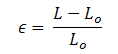
其中 L 为当前长度,L0 为原始长度
名义或工程应力  e 等于力 F 除以原始面积 A0
e 等于力 F 除以原始面积 A0
 e 等于力 F 除以原始面积 A0
e 等于力 F 除以原始面积 A0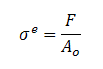
超弹性材料属性经常使用的其他变形测量还包括重要的拉伸比。拉伸比  等于当前长度除以原始长度
等于当前长度除以原始长度
 等于当前长度除以原始长度
等于当前长度除以原始长度
因此,拉伸比可通过以下关系式与名义 (工程) 应变相关:

对于超弹性材料,可以创建以下测试类型。
• 单轴 (Uniaxial) (默认) - 沿着模型长度方向单向施加拉伸载荷。
• 等双轴 (Equibiaxial) - 沿两个正交方向同时施加拉伸载荷。
• 平面 (Planar) - 在平面测试中,只朝一个方向缓慢施加载荷或拉伸模型。
• 体积 (Volumetric) – 体积加载是指仅有压缩的加载。
如果所有测试均为体积测试,则无法创建材料。必须创建至少一个非体积测试。 |
如果要使用 Mooney-Rivlin 或 2 阶多项式形式的材料模型,必须创建单轴测试或等双轴测试。平面测试的应力-应变数据不足以计算这两种材料模型的系数。
必须指定应力的单位。先前为模型设置的主单位制决定了所显示的默认单位。
要导入含应力-应变数据的文件,请单击 > ,或单击  。应力-应变文件必须为以下格式:
。应力-应变文件必须为以下格式:
 。应力-应变文件必须为以下格式:
。应力-应变文件必须为以下格式:• 应力-应变数据必须在 ASCII 文件中。
• 每对应变和应力值必须位于单条线上,应变在应力的前面。
• 应力和应变值必须以一定的间距分开。
• 对于直线,# 字符之后的数据会被忽略。
• 应变值必须单调增加。
• 导入文件中的数据以表格形式显示在应力应变数据表中。
否则,以表格形式指定应力和应变的值。选择 > 或者单击  在表中创建新行。Creo Simulate 将在图形中绘制应力-应变数据,同时显示选定材料模型的最佳拟合曲线。
在表中创建新行。Creo Simulate 将在图形中绘制应力-应变数据,同时显示选定材料模型的最佳拟合曲线。
 在表中创建新行。Creo Simulate 将在图形中绘制应力-应变数据,同时显示选定材料模型的最佳拟合曲线。
在表中创建新行。Creo Simulate 将在图形中绘制应力-应变数据,同时显示选定材料模型的最佳拟合曲线。要删除测试,选择 > 。
要清除任何测试中的所有数据,请选择 > 或单击  。
。
 。
。返回到超弹性材料定义。
单轴测试
对于进行单轴测试的样本测试数据,请考虑下图:
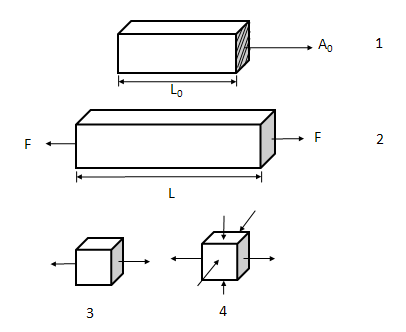
1. 初始配置
2. 加载的配置
3. 应力
4. 应变
在单轴测试中,样本在一个方向 (例如 x 方向) 被缓慢施加载荷或被拖动。没有其它载荷或约束施加到样本。
对于几乎无法压缩的超弹性材料,拉伸比等于:
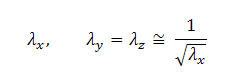
其中,

对于测试数据,如下所示输入引擎应力:
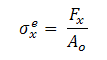
如下所示输入引擎应变:
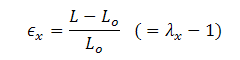
返回到超弹性材料定义的测试或弹塑性材料测试。
双轴测试
对于进行双轴测试的超弹性材料,请考虑下图

1. 初始配置
2. 加载的配置
3. 应力
4. 应变
在双轴测试中,样本在两个正交方向 (例如 x 和 y 方向) 被缓慢施加载荷或被拖动。没有其它载荷或约束施加到样本。对于几乎无法压缩的超弹性材料,拉伸比为:

对于测试数据,如下所示指定工程应力:
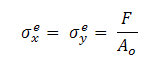
如下所示指定工程应变:
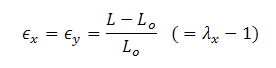
返回到超弹性材料定义的测试
平面测试
在对超弹性材料进行平面测试时,请参考下图:
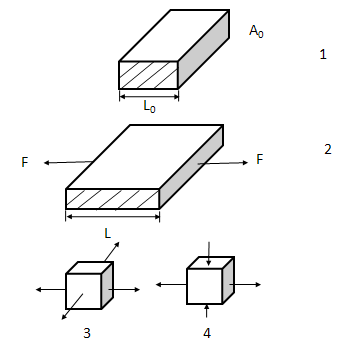
1. 初始配置
2. 加载的配置
3. 应力
4. 应变
在平面测试中,样本在一个方向 (例如 x 方向) 被缓慢施加载荷或被拖动。不再施加其它载荷,但样本被限制为无法在与施加的载荷正交的方向 (例如 z 方向) 发生变形。对于几乎无法压缩的超弹性材料,拉伸比为:
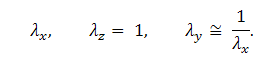
注意在这种情况下 

对于测试数据,如下所示指定工程应力:
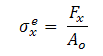
如下所示指定工程应变:
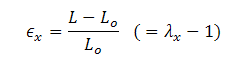
返回到超弹性材料定义的测试
体积测试
执行体积测试时请考虑下图:
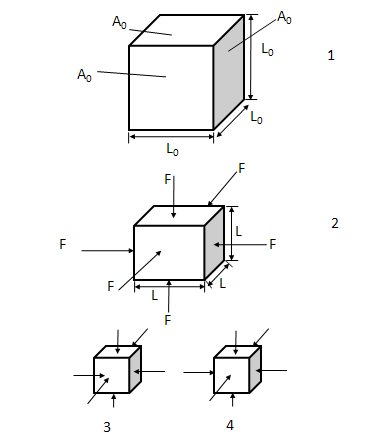
1. 原始配置
2. 加载的配置
3. 应力
4. 应变
在体积测试中,将从三个方向向样本缓慢施压。拉伸比为:
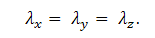
对于测试数据,应输入:
对于引擎应力:

对于引擎应变:
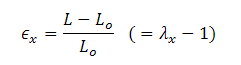
返回到超弹性材料定义的测试
横向同性
在“材料定义”(Material Definition) 对话框的“结构”(Structural) 选项卡上选择横向同性材料对称时,必须指定以下材料属性:
• 杨氏模量
• 泊松比
• 剪切模量
• 热膨胀系数
可为横向同性材料指定以下“材料极限”(Material Limits):
• 拉伸极限应力
• 压缩极限应力
• 剪切极限应力
还可以为材料指定“失效准则”(Failure Criterion)。
如果选择“热”(Thermal) 选项卡,则以下属性将出现在“材料定义”(Material Definition) 对话框上:
• 比热容
• 热导率
Yeoh
Yeoh 材料模型以应变势能 W 进行描述,具体如下:

其中, 、
、 、
、 、
、 、
、 、
、 为材料常数。
为材料常数。
 、
、 、
、 、
、 、
、 、
、 为材料常数。
为材料常数。可按如下方法使用材料常数计算初始剪切模量:

还可按如下方法计算材料的初始主体模量:

对于近乎无法压缩的材料,Creo Simulate 会使用不可压缩性条件。如果  、
、 和
和  的指定值小于
的指定值小于  ,
,
 、
、 和
和  的指定值小于
的指定值小于  ,
,Creo Simulate 在分析期间使用以下  、
、 和
和  的值:
的值:
 、
、 和
和  的值:
的值: =
= 。
。 =
= 。
。 =
= 。
。其中 G 为初始剪切模量。
返回到关于材料模型。
杨氏模量
在“材料定义”(Material Definition) 对话框中,输入材料的杨氏模量 (弹性模量) 值。可以定义此属性或者为此属性分配参数。可以键入一个值,或单击右键分配相应的“参数”(Parameter)。
对于正交各向异性材料属性,为以下各项输入正值:
• E1
• E2
• E3
这些值代表沿材料三个主方向的每个方向的杨氏模量。
对于横向同性材料属性,为以下两个杨氏模量值输入正值:
• E1
• E2=E3
这些值代表沿三个主材料方向的每个方向的杨氏模量,方向 2 和方向 3 上的值相等。
杨氏模量 - 各向同性
为杨氏模量 (材料的弹性模量) 输入一个值。可以键入值,也可以右键单击“函数”(Function) 将杨氏模量定义为温度的函数或者分配合适的“参数”(Parameter)。
必须输入正值,或者如果杨氏模量随温度变化,输入此属性的杨氏模量函数的名称。
返回到各向同性属性。
弹塑性材料
弹塑性材料
钢之类的金属对小载荷表现出弹性行为。载荷进一步增加时,材料将承受塑性变形。这类材料称为弹塑性材料。
Creo Simulate 使用各向同性硬化定律定义弹塑性材料。硬化定律是描述材料流动应力和有效应变之间关系的规则。对于硬化材料,屈服曲面在空间上扩展。屈服曲面沿所有方向与应变增量成比例地扩展。
要定义弹塑性材料,请在“材料定义”(Material Definition) 对话框中选择“各向同性”(Isotropic) 作为对称类型并选择“弹塑性”(Elastoplastic) 作为“应力-应变响应”(Stress-Strain Response)。
使用下列方法之一可以定义弹塑性材料:
• 使用测试数据 – 选择“由测试定义”(Define By Tests) 复选框并单击“编辑”(Edit)。“塑性硬化定律定义”(Plastic Hardening Law Definition) 对话框随即打开。基于该测试数据指定应力和应变值以查找材料模型的最佳拟合曲线。
• 使用材料常数 – 清除“由测试定义”(Define By Tests) 复选框并选择下列各向同性硬化定律之一。显示的材料常数根据做出的选择而变化:
◦ 线性硬化
返回到各向同性。
弹塑性材料的材料模型
“塑性硬化定律定义”(Plastic Hardening Law Definition) 对话框允许您选择以下一个或所有定律,以显示最佳拟合材料:
• 线性硬化定律
• 幂定律
• 指数定律
每条曲线都以不同的颜色显示。还会为每个硬化定律显示计算出的归一化均方根 (RMS) 应力误差。如果软件未能找到所输入应力应变数据的最佳拟合曲线,NA 会显示。如果所输入的应力应变数据生成了无效的模型材料,则会显示一个红色的感叹号。
单击  可选择所有硬化规律。单击
可选择所有硬化规律。单击  可清除对所有硬化定律的选择。
可清除对所有硬化定律的选择。
 可选择所有硬化规律。单击
可选择所有硬化规律。单击  可清除对所有硬化定律的选择。
可清除对所有硬化定律的选择。如果选择“自动”(Automatic),会自动选择能够为应力应变数据绘制出最佳拟合曲线的硬化定律。
如果选择“使用最佳拟合系数”(Use Best Fit Coefficients),会基于实验应力应变数据计算材料系数。可以清除“使用最佳拟合系数”(Use Best Fit Coefficients) 复选框,以基于选定的硬化定律输入材料系数值。这些值还会显示在“材料定义”(Material Definition) 对话框的“各向同性硬化定律”(Isotropic Hardening Law) 区域中。
单击“确定”(OK) 保存测试数据和材料模型。如果不想保存测试数据,可单击“取消”(Cancel)。
返回到塑性硬化定律定义。
“塑性硬化定律定义”对话框
使用“塑性硬化定律定义”(Plastic Hardening Law Definition) 对话框可以执行以下操作:
• 指定实际应力相对实际总应变的实验数据。
只需指定应力-应变曲线中的屈服点处和塑性部分的数据。 |
• 绘制实际应力值相对实际总应变值的图形。
• 选择硬化定律并指定最佳拟合材料系数,或允许·Creo Simulate 自动选择硬化定律并计算材料系数。
• 绘制不同硬化定律的最佳拟合曲线。
“塑性硬化定律定义”(Plastic Hardening Law Definition) 对话框包含以下区域:
• 测试区域 - 创建测试以在表格中指定实际应力值和实际总应变值。
• 图形区域 - 绘制在测试中指定的实际应力和实际总应变值并绘制不同硬化定律的最佳拟合曲线。使用这些曲线选取创建弹塑性材料时使用的材料模型。
• 材料模型 - 针对测试数据查找最佳硬化定律。可以选取硬化定律材料模型来绘制最佳拟合曲线并读取材料模型的均方根 (RMS) 误差。
• 菜单和工具栏按钮 - 快速访问各种操作。
各向同性材料定义菜单
“超弹性材料定义”(Hyperelastic Material Definition) 对话框和“塑性硬化定律定义”对话框 对话框提供以下菜单项和工具栏按钮:
菜单命令 | 工具栏按钮 | 操作 | ||
|---|---|---|---|---|
> |  | 创建新测试。 | ||
> | - | 打开“测试名称”(Test Name) 对话框。指定唯一的测试名称,不超过 32 个字符。 | ||
> |  | 导入包含应力-应变数据的 ASCII 文件。“打开文件”(Open File) 对话框随即打开。浏览到 ASCII 文件所在位置并选择文件。 | ||
> |  | 在选定行下添加一行。 | ||
> |  | 删除选定行。 | ||
> |  | 清除活动测试中的所有数据。 | ||
> | - | 删除活动测试。 | ||
> |  | 剪切选定单元格和行。 | ||
> |  | 复制选定单元格和行。 | ||
> |  | 粘贴复制的或剪切的单元格和行。 | ||
> | - | 显示除体积测试外的所有类型图形。 例如,您创建了“单轴”(Uniaxial) 测试。选择此选项时,软件会显示“单轴”(Uniaxial)、“等双轴”(Equibiaxial) 和“平面”(Planar) 的图形。“单轴”(Uniaxial) 测试的应力应变数据用于绘制所有图形。 当创建了“体积”(Volumetric) 测试并选择此选项后,Creo Simulate 只会为“体积”(Volumetric) 测试显示图形。
| ||
> | - | 将文本文件的活动图形中显示的数据导出到所需位置。将出现“导出文本”(Export Text) 对话框。指定文本文件的位置和名称以保存数据。 | ||
> | - | 打印活动图形。将出现“打印”(Print) 对话框。选择输出格式、大小和分辨率。 | ||
> |  | 显示或隐藏图形中的网格线。 | ||
> |  | 刷新图形视图,移除所有临时显示的信息。 | ||
> |  | 将图形恢复为原始状态。将图形的特定部分放大后,可使用此命令来返回未划分部分的状态。 | ||
> |  | 将图形放大以获得特写视图。 | ||
> |  | 打开“图形窗口选项”(Graph Window Options) 对话框,管理图形及其显示窗口。 |
理想塑性
当应力低于拉伸屈服应力时,材料的行为是弹性的。发生屈服后,理想塑性可用下面的方程表示:
σ = σy
其中:
• σ 代表应力
对于理想塑性,不必用曲线拟合数据,因为理想塑性的图形是一条平行于 X 轴的直线。
下图代表理想塑性材料的应力-应变曲线,其中 εp 代表应变。
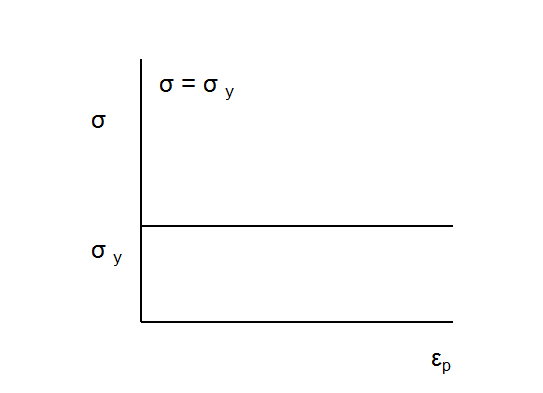
理想塑性在“塑性硬化定律定义”(Plastic Hardening Law Definition) 对话框上不可用。仅当未选择“由测试定义”(Define By Tests) 时,它才在“材料定义”(Material Definition) 对话框上可用。
线性硬化定律
当应力小于拉伸屈服应力时,材料的行为是弹性的。在屈服发生后,对于线性硬化定律,应力与塑性应变之间的关系可用下图来表示:
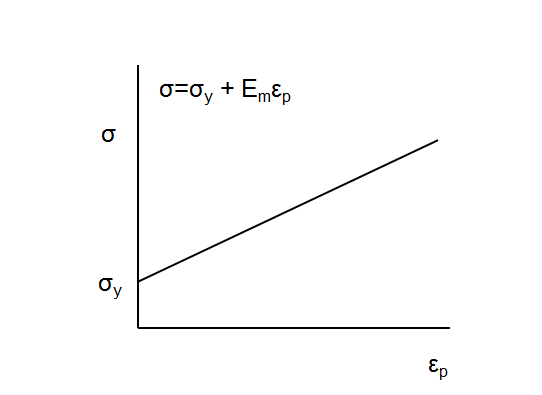
下面的等式表示线性硬化定律:
σ = σy + Em εp
其中:
• εp 表示应变
• Em 是应力-应变曲线的斜率,称作切线模量。切线模量与杨氏模量的单位相同。
如果使用测试数据定义材料,则为曲线拟合“切线模量”(Tangent Modulus)。如果清除“由测试定义”(Define By Tests) 复选框,则必须为“切线模量”(Tangent Modulus) 输入一个常数值。
切线模量的值大于 0 但小于杨氏模量。
幂定律
当应力小于拉伸屈服应力时,材料的行为是弹性的。发生屈服后,可使用以下图形表示幂次定律:

对于幂次定律,表示应力与应变之间关系的方程如下:
σ = σy + Em (εp)m
其中
• εp 表示应变
• Em 为修改的模量
修改的模量与杨氏模量的单位相同。修改模量的值大于 0 但小于杨氏模量。
• m 是指数
指数是无量纲的量。幂次定律的指数值大于 0 但小于或等于 1。
如果选择了“由测试定义”(Define By Tests) 复选框,则必须用曲线拟合“修改的模量”(Modified Modulus) 和“指数”(Exponent) 的值。如果清除了“由测试定义”(Define By Tests) 复选框,则必须为“修改的模量”(Modified Modulus) 和“指数”(Exponent) 指定常数。
指数定律
当应力小于拉伸屈服应力时,材料的行为是弹性的。屈服发生后,可通过下图描述指数定律。
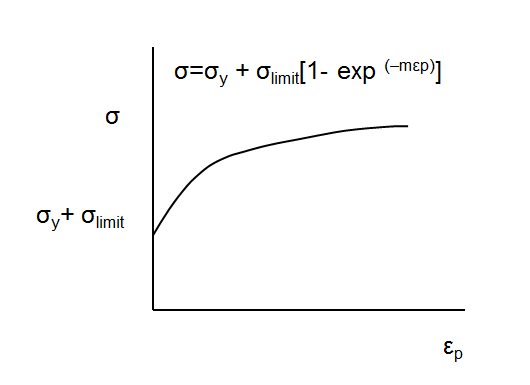
如果符合指数定律,则可用如下方程表示应力与应变的关系:
σ = σy + σlimit [1–exp(-m εp)]
其中:
• εp 表示应变
• σlimit 为材料的硬化极限
σlimit 的单位与应力单位相同。材料的硬化极限大于 0。
• m 是指数,它是一个与材料有关的常数
指数是无量纲的量。指数值大于 0。
如果选择“由测试定义”(Define By Tests),则必须用曲线拟合“硬化极限”(Hardening Limit) 和“指数”(Exponent) 的值。如果清除“由测试定义”(Define By Tests) 复选框,则必须为“硬化极限”(Hardening Limit) 和“指数”(Exponent) 指定常数值。
弹塑性材料测试
使用“塑性硬化定律定义”(Plastic Hardening Law Definition) 对话框中的测试区域来指定通过实验测试获得的应力和塑性应变值。
选择 > 或单击  创建新测试。每个新测试都显示为测试区域的一个新选项卡。对于一种材料,最多可创建 10 个测试。
创建新测试。每个新测试都显示为测试区域的一个新选项卡。对于一种材料,最多可创建 10 个测试。
 创建新测试。每个新测试都显示为测试区域的一个新选项卡。对于一种材料,最多可创建 10 个测试。
创建新测试。每个新测试都显示为测试区域的一个新选项卡。对于一种材料,最多可创建 10 个测试。通过测试创建弹塑性材料时,请注意以下几点:
• 对于弹塑性材料,只能创建单轴测试。
• 只需指定应力-应变曲线中的屈服点处和塑性部分的数据。
• 必须输入实际总应变的单调增加值和相应的实际应力值。如果仅定义单个测试,则第一个应力值为材料的“拉伸屈服应力”(Tensile Yield Stress),第一个应变值为拉伸屈服应力除以材料的杨氏模量。
如果定义多个测试,则第一个应力值为拉伸屈服应力,该值是应力列中的第一个条目在所有已定义测试中的平均值。第一个应变值为屈服应变,该值为拉伸屈服应力除以材料的杨氏模量。该屈服应变值不能编辑。
• 输入的测试数据类型取决于要使用已定义材料运行的分析类型。
• 要删除测试,选择 > 。
• 可以从测试区域底部的下拉列表中选择应力的单位。先前为模型设置的主单位制决定了所显示的默认单位。
要导入含应力-应变数据的文件,请单击 > ,或单击  。应力-应变文件必须为以下格式:
。应力-应变文件必须为以下格式:
 。应力-应变文件必须为以下格式:
。应力-应变文件必须为以下格式:• 应力-应变数据必须在 ASCII 文件中。
• 每对应变和应力值必须位于单条线上,应变在应力的前面。
• 应力和应变值必须以一定的间距分开。
• 对于直线,# 字符之后的数据会被忽略。
• 应变值必须单调增加。
导入文件中的数据以表格形式显示在应力应变数据表中。
要清除测试中的所有数据,选择 > 或单击  。
。
 。
。返回到塑性硬化定律定义或要通过测试创建弹塑性材料。
弹塑性材料的图形
“塑性硬化定律定义”对话框 对话框的图形区域用于绘制应力和应变数据的图形。
该区域具有以下特征:
• 图形在 Y 轴显示实际应力值,而在 X 轴显示实际总应变值
• 图形中从 (0,0) 到应力应变屈服点的线性弹性部分是一条红线。这些屈服点与表中的第一个条目对应。
图形中其余部分显示材料的塑性或硬化部分。
• 在测试区域中创建第一行时,Creo Simulate会在图形区域中显示栅格线 (默认情况下)。选择 > 以隐藏栅格线。
• 可以创建多个测试,并为每个测试创建唯一的图形。
• 在“塑性硬化定律定义”(Plastic Hardening Law Definition) 对话框的“显示最佳拟合材料模型曲线”(Show Best Fit Material Model Curves) 区域中选择某个硬化定律后,Creo Simulate 会为选定的材料模型绘制曲线以近似拟合数据点。每条硬化定律曲线均以唯一的颜色显示。
• 选择 > 可在单个图形中查看所有测试的测试数据。否则,仅显示活动测试的图形。
使用 > 命令可打开“图形窗口选项”(Graph Window Options) 对话框并管理图形区域的显示。
返回到塑性硬化定律定义。
创建弹塑性材料
要定义弹塑性材料
2. 键入材料的“名称”(Name)。在“说明”(Description) 框中,可写入材料的详细说明。
3. 在“结构”(Structural) 选项卡上,选择“各向同性”(Isotropic) 作为材料的“对称”(Symmetry) 类型。
4. 选择“弹塑性”(Elastoplastic) 以定义材料的“应力-应变响应”(Stress-Strain Response)。将出现“各向同性硬化定律”(Isotropic Hardening Law) 区域。默认情况下已选择“由测试定义”(Define By Tests)。
6. 如果不使用实验应力-应变数据定义弹塑性材料,请清除“由测试定义”(Define By Tests) 复选框并选择下列硬化定律之一:
◦ 线性硬化
根据选定的硬化定律指定相关的材料常数。
7. 指定材料的“热软化系数”(Coeff. of Thermal Softening) 值。
8. 指定材料的“拉伸屈服应力”(Tensile Yield Stress)。由于该字段是必填字段,所以用红色 * 突出显示。
9. 在“材料定义”(Material Definition) 对话框中各不同选项卡的其余字段内指定适当的值。
10. 单击“保存到模型”(Save To Model) 将材料定义保存到当前模型。所创建的材料即会出现在“材料”(Materials) 对话框的“模型中的材料”(Materials in Model) 列表中。如果要将材料定义保存到材料库,请单击“保存至库”(Save To Library)。
材料即添加到数据库中,但只有将其分配给模型时,材料才与模型或零件关联。
在将弹塑性材料分配给模型后,可以对模型运行弹塑性材料模型的静态分析。
要通过测试创建弹塑性材料
请先完成要定义弹塑性材料过程的第 1 步到第 5 步,再执行以下步骤:
或者在表中输入应力值和应变值。单击 > 或者单击  在表中创建新行。
在表中创建新行。
 在表中创建新行。
在表中创建新行。Creo Simulate 将绘制应力应变数据的图形,同时显示选定硬化定律的最佳拟合曲线。会在对话框的图形区域中显示最佳拟合的数据曲线。默认情况下,每个硬化定律的数据曲线均以唯一的颜色显示。
无法达到“理想塑性”,因为该图形是平行于 X 轴 (应变轴) 的直线。仅需指定超过屈服点的数据。 |
4. 软件将显示选定材料模型针对指定测试的均方根 (RMS) 误差和有效性。如果材料模型无效,则会针对该模型显示红色感叹号  。
。
5. 选择“使用最佳拟合系数”(Use Best Fit Coefficients) 基于应力应变图形自动计算材料常数。也可以清除“使用最佳拟合系数”(Use Best Fit Coefficients) 复选框,而为材料常数指定值。
6. 单击“确定”(OK)。
7. 指定材料的“热软化系数”(Coeff. of Thermal Softening) 值。
8. 指定材料的“拉伸屈服应力”(Tensile Yield Stress)。
9. 在“材料定义”(Material Definition) 对话框中各不同选项卡的其余字段内指定适当的值。
10. 单击“保存到模型”(Save To Model) 以保存当前模型的材料定义。所创建的材料即会出现在“材料”(Materials) 对话框的“模型中的材料”(Materials in Model) 列表中。如果要将材料定义保存到材料库,请单击“保存至库”(Save To Library)。
材料即添加到数据库中,但只有将其分配给模型时,材料才与模型或零件关联。
在将弹塑性材料分配给模型后,可以对模型运行弹塑性材料模型的静态分析。
返回到要定义弹塑性材料。
拉伸屈服应力
材料的拉伸屈服应力是材料开始发生塑性变形时的应力值。它也被称作屈服点,定义了从弹性区域到塑性区域的转变点。
如果使用线性各向同性材料定义并运行静态分析,且材料中的应力值超出所定义的拉伸屈服应力值,则应考虑在模型中使用弹塑性材料予以替代。
在定义弹塑性材料时,必须为“材料定义”(Material Definition) 对话框的“材料限制”(Material Limits) 布局中的“拉伸屈服应力”(Tensile Yield Stress) 指定一个大于零的值。此值和为硬化定律指定的材料常数共同用于定义弹塑性材料。
返回到各向同性。
热软化系数
材料的屈服应力 Y 会随着温度线性减小。此关系可通过以下方程来表示:
Y=Y0*(1–CTS*(T模型–T参考))
其中
• Y0 为参考温度下的屈服应力
• T模型为模型的温度
• T参考 为参考温度
• CTS 是热软化系数,对于材料是一个常量
热软化系数是所有硬化定律共有的参数。无论是使用应力应变数据定义弹塑性材料,还是通过为选定的各向同性硬化定律指定材料常量来定义弹塑性材料,都必须指定此值。默认值是零,并以每单位温度的单位数表示。
在运行分析时,如果 CTS*(T模型-T参考) 大于 1,则屈服应力为负值。这表示为 CTS 指定的值过高。
返回到要定义弹塑性材料或要通过测试创建弹塑性材料。
“材料定义”对话框的应力应变数据
下表列出了使用测试创建超弹性或弹塑性材料时必须输入的数据类型。根据是要运行小变形分析 (SDA) 还是大变形分析 (LDA) 来指定输入应力应变数据。
材料 | SDA/LDA | 应力 | 应变 | ||
|---|---|---|---|---|---|
超弹性 | LDA | nominal | nominal | ||
弹塑性 | SDA | nominal | nominal | ||
弹塑性 | LDA | 真 | 真 | ||
| |||||